كيفية عمل تصحيح الألوان في Adobe Premiere Pro
برنامج Adobe Premiere Pro - أداة سهلة الاستخدام تتيح لك إجراء العديد من التلاعبات مع الفيديو. واحدة من وظائفه القياسية هي تصحيح الألوان. بفضل مساعدته ، يمكنك تغيير درجات الألوان والسطوع والتشبع لكامل الفيديو أو أقسامه الفردية. في هذه المقالة ، دعنا نلقي نظرة على كيفية عمل تصحيح الألوان في Adobe Premiere Pro.
محتوى
كيفية عمل تصحيح الألوان في Adobe Premiere Pro
للبدء ، أضف مشروعًا جديدًا واستورد الفيديو إليه ، والذي سيتم تغييره. اسحبه إلى "الخط الزمني" .
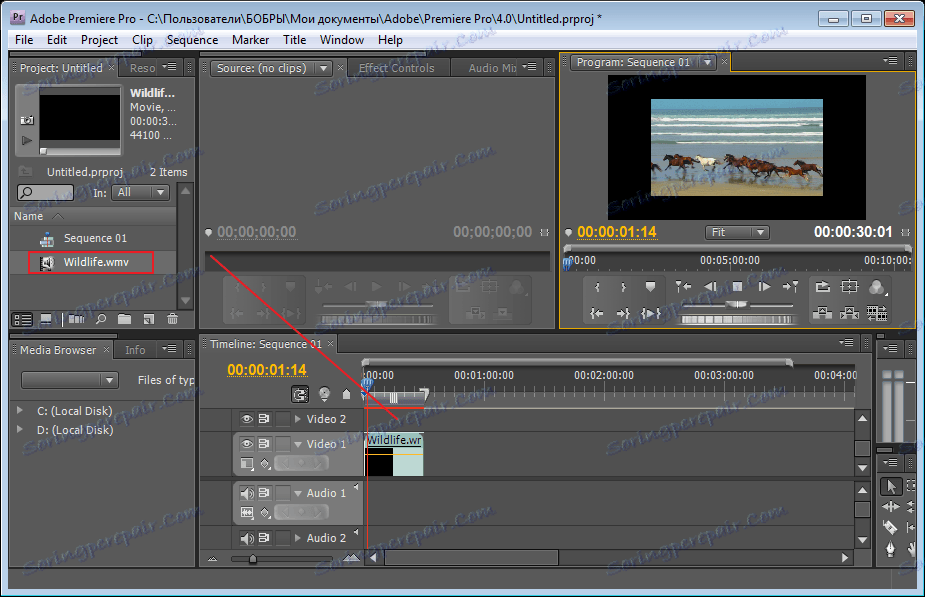
السطوع والتباين
في هذه المقالة سنطبق عدة تأثيرات. اضغط على مجموعة "Ctr + A" لجعل الفيديو بارزًا. اذهب إلى لوحة "Effects" وحدد التأثير المطلوب. في حالتي ، هذا هو "السطوع والتباين" . يضبط السطوع والتباين. اسحب التأثير المحدد إلى علامة التبويب " تأثيرات التأثير" .
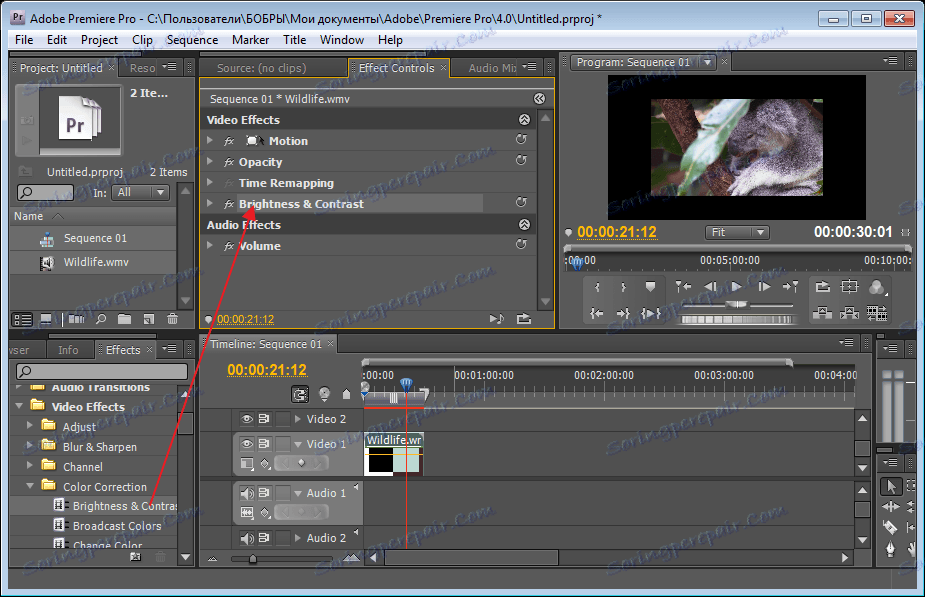
افتح إعداداته من خلال النقر على أيقونة خاصة. هنا يمكننا ضبط السطوع بشكل فردي عن طريق إدخال قيمة في حقل "السطوع" . ماذا سيكون يعتمد على الفيديو. أنا عمدا أدخل "100" ، بحيث يمكن رؤية الفرق. إذا ، انقر فوق الرمز الرمادي الموجود بجانب اسم التأثير ، يظهر حقل تحكم إضافي في الإضاءة مع شريط التمرير.
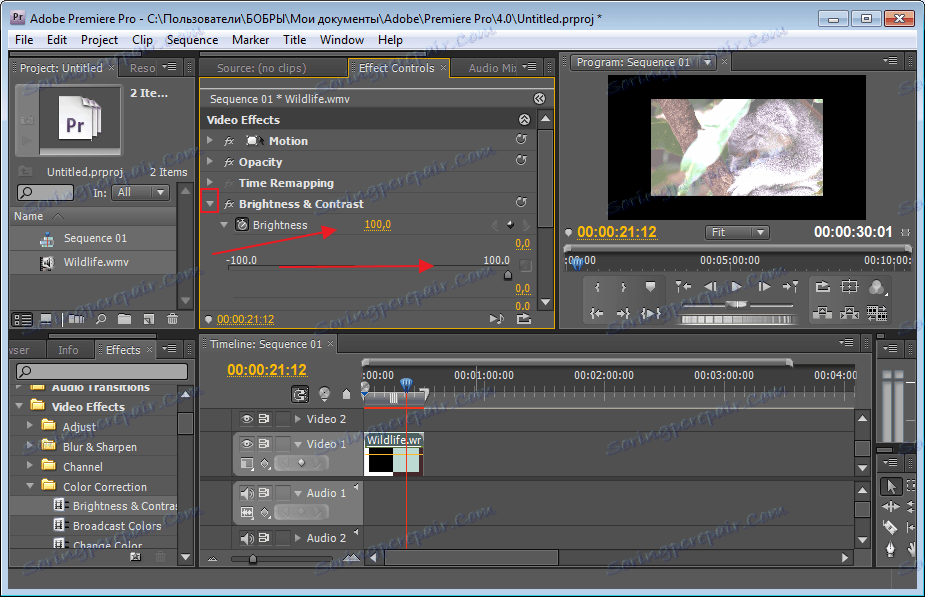
سأزيل السطوع قليلاً لجعل الفيديو أكثر واقعية. الآن انتقل إلى المعلمة الثانية "التباين" . أنا مرة أخرى أدخل "100" وترى أنه تبين أنها ليست جميلة على الإطلاق. ضبط حسب الضرورة ، بمساعدة المتزلجون.
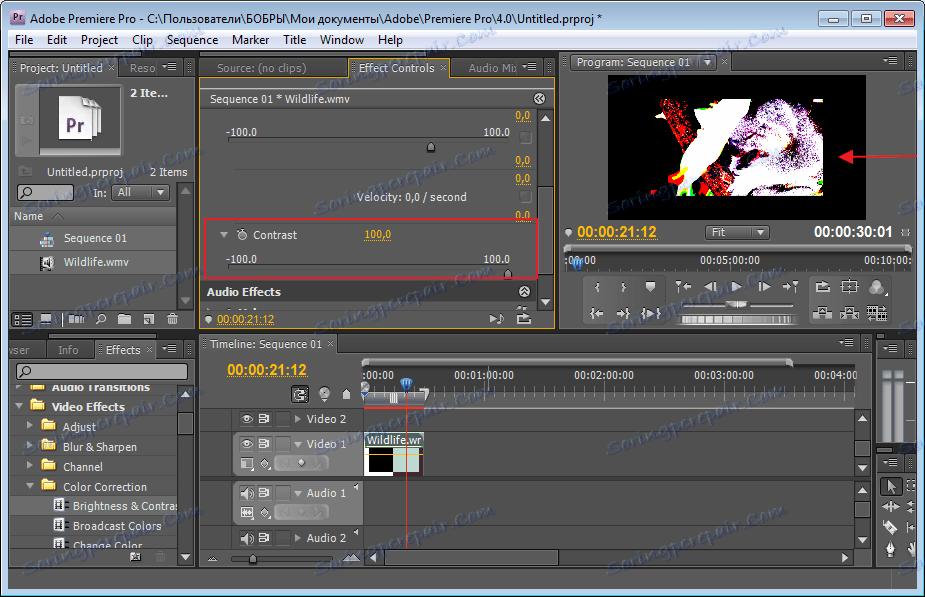
تطبيق تأثير مصحح اللون ثلاثي الاتجاه
لكن واحدة من هذه المعايير لتصحيح اللون ليست كافية. وأود أيضا أن العمل مع الألوان ، لذلك مرة أخرى انتقل إلى "تأثيرات" واختيار تأثير "مصحح لون ثلاثي" آخر. يمكنك اختيار أخرى ، لكني أحب هذا أكثر.
بعد فتح هذا التأثير ، سترى عددًا قليلاً من الإعدادات ، لكننا سنستخدم الآن "Tonal Range Difinition" . في حقل "Output" ، حدد وضع "Tonal Range" . تم تقسيم صورتنا إلى ثلاث مناطق ، بحيث يمكننا تحديد مكان النغمات.
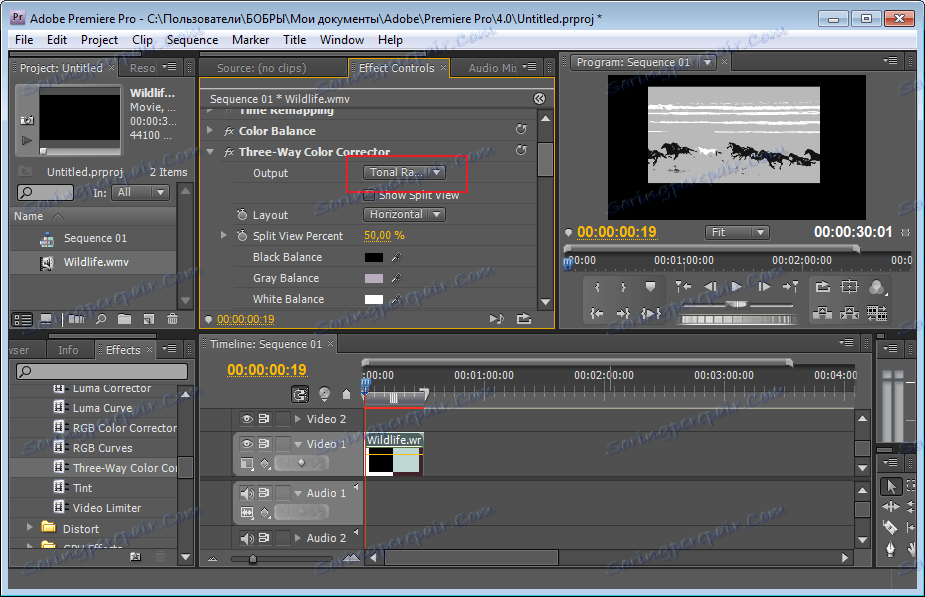
نضع علامة على حقل "إظهار العرض" . لقد عادت صورتنا إلى النسخة الأصلية. الآن نواصل التعديل.
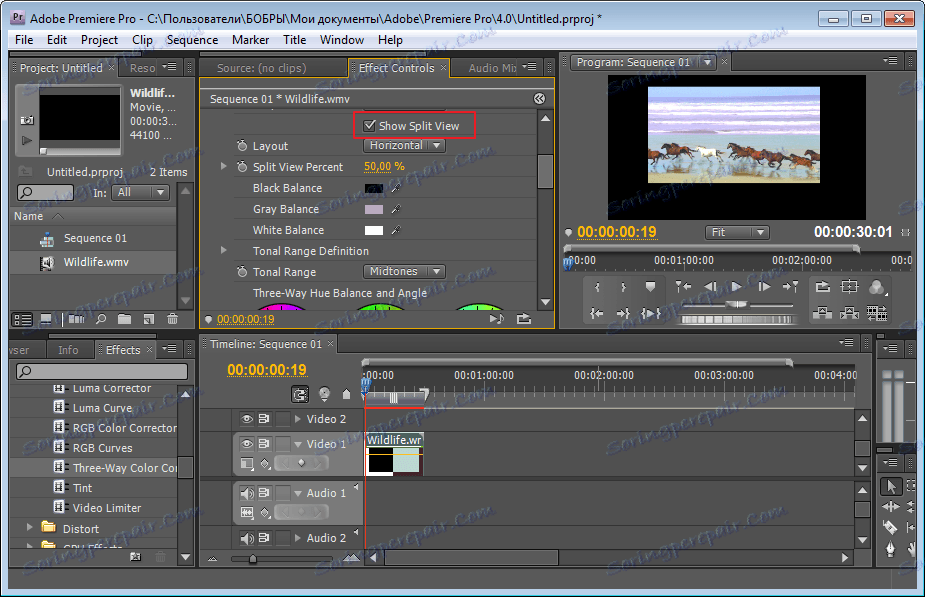
نرى ثلاث دوائر ملونة كبيرة. إذا كنت أرغب في تغيير لون الظلال الداكنة ، فسأستخدم الدائرة الأولى. مجرد سحب منظم خاص في اتجاه الظل المطلوب. في الجزء العلوي من الحقل "نطاق Tonal" نقوم بتعيين وضع إضافي. أشرت "Midtones" .
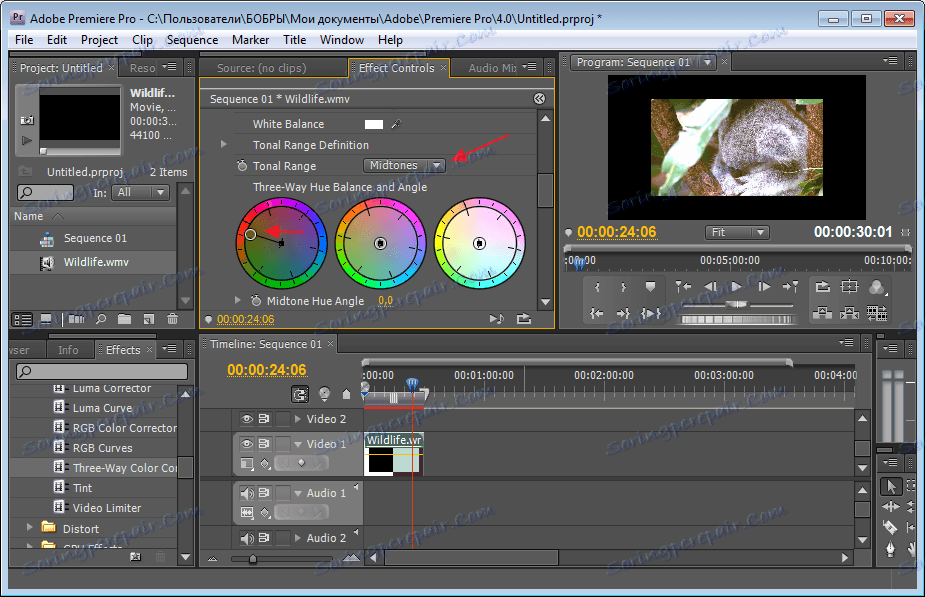
ونتيجة لذلك ، ستحصل جميع الألوان الداكنة في الفيديو الخاص بي على الظل المحدد. على سبيل المثال ، أحمر.
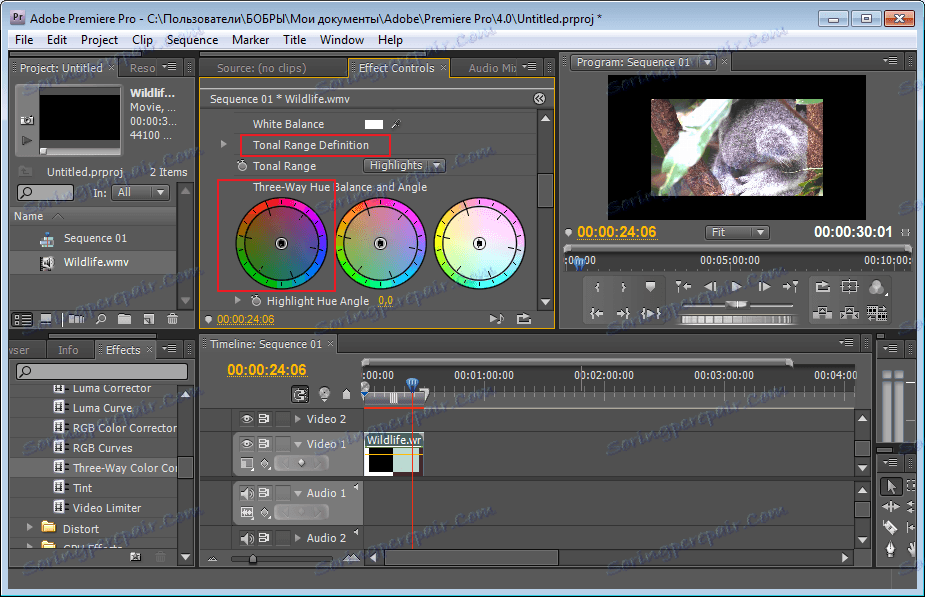
الآن سوف نعمل مع النغمات الخفيفة. لهذا نحتاج إلى دائرة ثالثة. تفعل الشيء نفسه ، واختيار الألوان المثلى. وبالتالي ، ستحصل درجات ضوء الفيديو على اللون المحدد. دعونا نرى ما حصلنا عليه في النهاية. على الصورة ، نرى الصورة الأصلية.
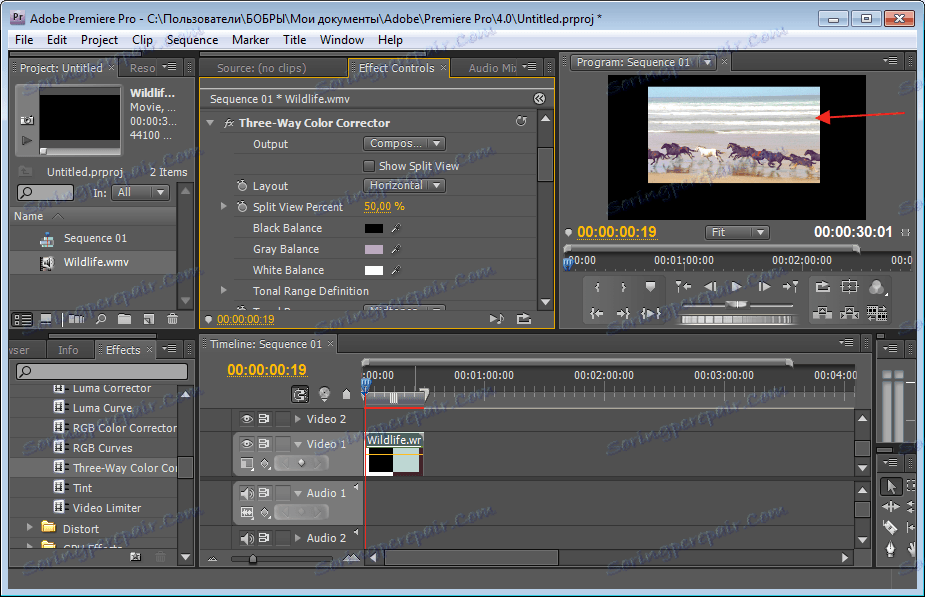
وهذا ما فعلناه بعد التحرير.
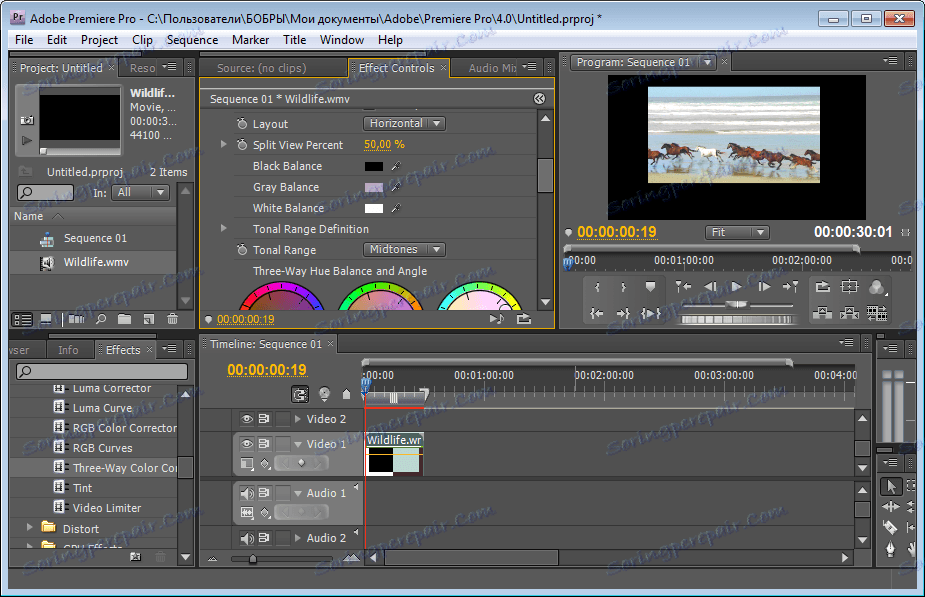
يمكن تعلم جميع التأثيرات الأخرى من خلال التجارب. هناك الكثير منهم في البرنامج. بالإضافة إلى ذلك ، يمكنك تثبيت العديد من المكونات الإضافية التي تعمل على توسيع الوظائف القياسية للبرنامج.